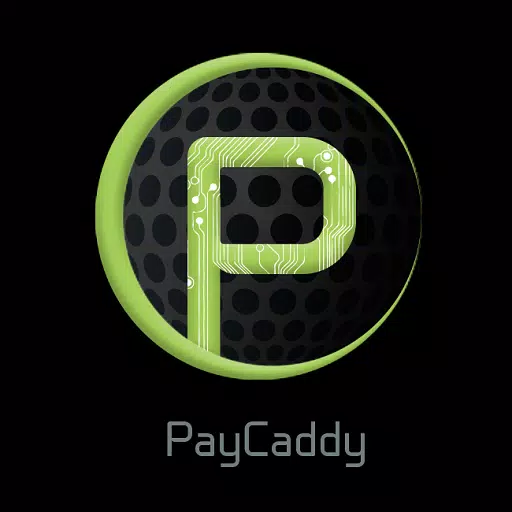Ang pakikipaglaban upang kumonekta sa mga laro sa * handa o hindi * ay maaaring hindi kapani -paniwalang nakakabigo. Habang ang mga developer ay nagtatrabaho sa isang permanenteng solusyon, hindi malinaw kung kailan magagamit ang pag -aayos na iyon. Samantala, narito kung paano mo mai -tackle ang error na "Hindi Makakonekta sa Host" sa *Handa o hindi *.
Ano ang sanhi ng 'hindi maaaring kumonekta sa error sa host' sa handa o hindi
Ang error na "Hindi Makakonekta sa Host" ay karaniwang nagpapahiwatig ng isang problema sa pagkonekta sa mga server ng laro. Ang isyung ito ay maaaring magmula sa iba't ibang mga mapagkukunan, kabilang ang hindi magandang koneksyon sa internet, mga nasirang file ng laro, mga mismatches ng bersyon, at nakakasagabal sa mga aplikasyon ng background. Ang pagkilala sa eksaktong dahilan ay maaaring maging mahirap, ngunit maraming mga solusyon na maaari mong subukang lutasin ang error na ito.
Kaugnay: Paano ayusin ang 'serialization error na aksyon na kinakailangan' nang handa o hindi
Kung paano ayusin ang 'hindi makakonekta sa host' nang handa o hindi

I -restart ang iyong laro: Kung nakatagpo ka ng error na ito sa unang pagkakataon, maaaring malutas ito ng isang simpleng pag -restart ng laro. Maaari mo ring subukan ang pagsasara ng singaw (o ang iyong launcher ng laro) nang lubusan at muling ibalik ito.
Patunayan ang mga file ng laro: Ang mga nasira o nawawalang mga file ng laro ay maaaring humantong sa maraming mga pagkakamali. Upang ayusin ito, i-verify ang iyong mga file ng laro sa Steam sa pamamagitan ng pag-navigate sa iyong library, pag-right click sa *Handa o hindi *, pagpili ng mga Properties> naka-install na mga file> Patunayan ang integridad ng mga file ng laro. Ang prosesong ito ay maaaring tumagal ng ilang minuto at maaaring magresulta sa isang maliit na pag -update.
Whitelist *Handa o hindi *: Bagaman bihira, ang mga bintana ay maaaring maging sanhi ng mga isyu sa koneksyon para sa mga laro. Upang maiwasan ito, handa na ang Whitelist * o hindi * sa iyong windows firewall. Pumunta sa Control Panel> System at Security> Windows Defender Firewall> Pinapayagan ang mga app, pagkatapos ay mag -click sa "Payagan ang isa pang app." Mag -browse sa direktoryo ng pag -install ng laro at idagdag ito sa listahan, pagkatapos ay i -click ang "Baguhin ang Mga Setting."
Isara ang VPN at iba pang mga background apps: Habang ang mga VPN ay maaaring mapabuti ang paglalaro sa pamamagitan ng pagbabawas ng ping, maaari rin silang maging sanhi ng mga isyu sa pagkakakonekta. Kung gumagamit ka ng isang VPN, isara ito habang naglalaro *handa o hindi *. Katulad nito, tiyakin na ang anumang hindi kinakailangang mga aplikasyon sa background ay sarado upang maiwasan ang pagkagambala.
Lumipat ng mga mode ng DX: Kahit na hindi pangkaraniwan, ang mga pagpipilian sa paglulunsad ay maaaring maging sanhi ng error. Kung nahaharap ka pa sa mga isyu, subukang ilipat ang DirectX mode sa mga setting ng laro.
I -install muli ang laro: Kung nabigo ang lahat, isaalang -alang ang isang malinis na muling pag -install ng *handa o hindi *. I -uninstall ang laro mula sa Steam, manu -manong tanggalin ang anumang natitirang mga file mula sa folder ng laro, at limasin ang anumang mga kaugnay na mga file sa lokal na folder ng data ng app (% LocalAppData% sa Windows Search Bar).
Ang error na "Hindi Makakonekta sa Host" sa * handa o hindi * ay maaaring maging isang tunay na abala, ngunit sa mga pag -aayos na ito, dapat kang makabalik sa laro. Inaasahan, ang isa sa mga solusyon na ito ay nalutas ang iyong mga isyu sa koneksyon.
Handa o hindi magagamit ngayon para sa PC.






![[777TOWN]シンデレラブレイド2](https://imgs.g2m2.com/uploads/51/17306703436727ef07ceb62.webp)